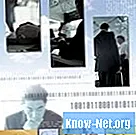
Conţinut

Microsoft Word 2010 poate converti un fișier foto filigran într-un document. Filigranul poate completa conținutul unei pagini. De exemplu, o fotografie a unui oraș poate fi plasată în spatele unei scrisori care vorbește despre turism. Opțiunea „Aspect pagină” din fila de comandă conține comanda „Filigran”. Acest instrument vă permite să inserați și să redimensionați imaginea în funcție de formatul documentului.
Pasul 1
Deschideți programul Microsoft Word.
Pasul 2
Faceți clic pe fila „Aspect pagină” din opțiunile de comandă.
Pasul 3
Faceți clic pe opțiunea „Filigran personalizat”. Se va deschide o casetă de dialog.
Pasul 4
Selectați opțiunea „Filigran de imagine”. Cu aceasta, opțiunea „Selectare imagine” va deveni accesibilă.
Pasul 5
Selectați opțiunea „Filigran de imagine”. Cu aceasta, opțiunea „Selectare imagine” va deveni accesibilă.
Pasul 6
Faceți clic pe opțiunea „Selectare imagine” și se va deschide galeria foto.
Pasul 7
Selectați fișierul imagine.
Pasul 8
Faceți clic pe „Inserați”.
Pasul 9
Selectați dimensiunea. De exemplu, 50%.
Pasul 10
Activați caseta de selectare „Fade” dacă preferați un efect de filigran mai slab.
Pasul 11
Faceți clic pe „OK”. Imaginea va deveni un filigran pe document.


